RAW現像で、JPEGやTIFFのデータを書き出す。
あるいは、現像ソフトのLightroomの設定などを書き込む。
これらの保存場所である、SSDやHDDのストレージは、データや設定を保存する大切なパーツですね。
そのストレージの中でもSSDは、進化し続け、性能も上がり容量も大きくなっています。
そのSSDにも、メリット・デメリットがありますし、コストパフォーマンスに優れた、そして性能も発揮できる運用方法があります。
SSDの賢い運用方法についてお話しします。
また、コストパフォーマンスが良いSSDの選び方も紹介させて頂きます。
RAW現像パソコンにおけるストレージの役割
役割としては、安全にデータを保管する事が一つです。
OSもそうですが、大切なデータもすべてストレージに保存されます。
品質の悪いものだとデータも消失します。
なので、とても大切なパーツでもあります。
ストレージの役割
ストレージの役割をまとめてみました。
- RAWファイルの保管
- Lightroomのカタログファイルの保管
- それらのバックアップ
- 作業時の一時的な保管場所
これらが挙げられます。
大切なデータですから、確実に保管し
また、バックアップもしておきたいです。
ストレージにはHDDとSSDがある
ストレージの項目は、パソコンのスペックに必ず登場しますね。
これらの特徴を知る事によって、適切な容量や使用法等お分かり頂けると思います。
SSDとHDDの徹底比較
SSDとHDDを比べてみました。
まずは、それぞれのメリットとデメリットを知る事が大切だと思います。
| メリット | デメリット | |
| SSD | ・高速な読み書き ・衝撃・振動に強い ・無音 ・低消費電力 | ・容量あたりで高価 ・容量が比較的小さい ・書き換え回数にある程度の限度 ・長時間使用しないとデータが消失 |
| HDD | ・容量あたりで安価 ・大容量 ・長期間の保管が可能 | ・スピードが遅い ・衝撃・振動に弱い ・消費電力が高い ・動作音、熱が発生する |
SSDのメリットとデメリット
- メリットをまとめると とにかく読み書きが高速
- デメリットをまとめると 容量あたりが高価
SSDの寿命はHDDと比べてどうなの?
SSDの寿命、気になりますよね
まず結論ですが、使用上は問題ありません。
一番は、HDDと比べてどうなの?
普通に使っていれば、HDDよりも長い事もあるし容量が少なくなり、買い替える事があるので、私もSSDの寿命を感じた事はありません。
むしろ、HDDの方が、衝撃にも弱いので、壊れる確率が高いです。
HDDのメリットとデメリット
- メリットをまとめると とにかく大容量
- デメリットをまとめると 読み書きが遅く、衝撃に弱い
容量の必要なRAW現像PCストレージのコスパのいい運用方法
SSDとHDDのそれぞれについて、メリットとデメリットがわかったところで
コストパフォーマンスの良い運用方法について説明させて頂きます。
RAW現像の作業領域はSSDが速くて効率アップ
OSやLightroomのようなアプリはSSDにインストールする事は前提として
それ以外のデータですが
- カタログファイルの保管はSSDがベスト
- RAWファイルはHDDに保管で構わない
となります。
カタログファイルについては後述します。
LightroomのカタログもSSDに置くのがおすすめ
そして、LightroomのカタログもSSDに置く事が、RAW現像の速度にかかわります。
これは意識しなくても、 通常は”ピクチャ”に入っていますので大丈夫です。
カタログファイルとはLightroomが生成するファイルです。
内部でこのように使われています。
- RAWファイルの保存場所
- RAWファイルにつけられたタグ
- 現像の設定 (露光量、ホワイトバランス、フィルター等々)
これらは、頻繁に読み書きがされますので、充分な容量のあるSSDに置くようにします。
データの保管にはHDDがコスト的に優れる
前述のように、RAWデータはHDDへ保管します。
RAWデータは容量も多いのでこれが現実的です。
TIFFへの書き出しテストをしてもSSDとHDDでは、速度差がありませんでした。
その事からもSSDに保管してもスピードの差はないと思われます。
RAWデータはすぐ増えるので、コストパフォーマンスがに優れるHDDが適しています。
RAW現像用パソコンでおすすめのSSDは?
SSDのおすすめの容量、そして、どの接続タイプが良いのでしょうか。
その事について説明させて頂きます。
容量はどのくらい必要?
- 最低 500GB
- 出来たら、1TB以上
できれば、容量は1TB以上欲しいですね。
500GBでも入りますが、
SSDは容量が多くパーティションも広くとった方が耐久性も上がります。
容量は多い程性能、耐久性が高くなる
今は、SSDも安価になったので、500GBにしてもそれほど高価ではありませんのでご安心ください。
信頼できるメーカーを選ぶことが大切
精密部品ですので、信頼できるメーカーのものを選んでください。
- CFD シーエフディー
- Crucial クルーシャル
- PLEXTOR プレクスター
- SANDISK サンディスク
- Silicon Power シリコンパワー
- WESTERN DIGITAL ウエスタンデジタル
まだありますが、この位にしておきましょう。
信頼できるお店で買うことも大切です。
比較的、偽物を作りやすいパーツです。
中身が別物という例もあります。
SANDISKの偽物はCFカードで良く見られました。
NVMeの体感速度、実はそれほど速くない?
これは、Ryzen 9 3900Xの自作機でOSやプロファイルを収容しているSSD
のスピードを計測したものです。
NVMe接続ですが、PCI-Exp Gen4になります。
しかし残念な事に、通常の使用では体感できない?
実際のところよくわかりません。
ただ、OSのインストールは、手で設定する時間を含めても10分掛かっていません。
LightroomのCamera Rawキャッシュには良いです
Lightroomがメモリ以外の所に作業領域として、大きなデータを置く場所に使うと有効です。
これは明らかに体感速度も変わりますのでおすすめです。
おすすめのSSDを搭載したパソコン
SSDはWindowsのOSはもとより、
大切なデータを保管する重要なパーツです。
信頼できるSSDを搭載したパソコンを紹介させて頂きます。
| CPU | Ryzen 5 3600 |
| RAM | 8GB |
| GPU | GeFoce GTX 1650 Super |
| SSD | 480GB |
| HDD | 無し (増設可) |
| 光学ドライブ | DVDスーパー |
基本構成 99,800円 (税別)
| CPU | Ryzen 5 3600 |
| RAM | 8GB |
| GPU | GeFoce GTX 1650 |
| SSD | 480GB |
| HDD | 無し |
| 光学ドライブ | DVD Super |